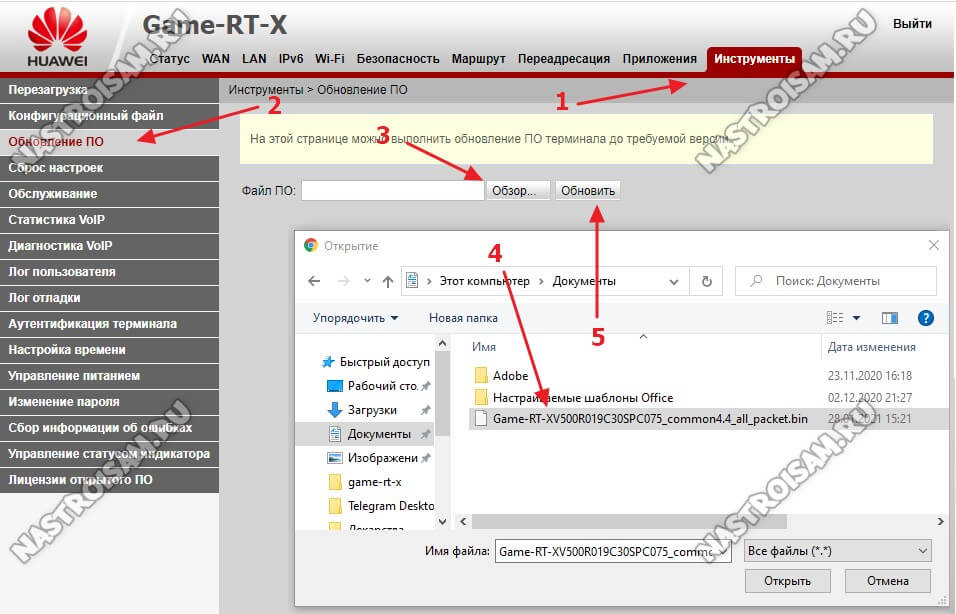- Прошивка роутера Ростелеком под другого оператора: как сделать?
- Обновление прошивки
- Автоматически
- Вручную
- Где скачивать прошивку
- Как перепрошить под другого оператора
- Безопасно ли это
- Итоги
- Настройка оборудования
- Блог о модемах, роутерах и GPON терминалах Ростелеком
- Прошивка для терминала Huawei Game RT-X
- Выбирайте игровой роутер RT-X
- Мощный сигнал для игры без лагов
- Подключение клиентских устройств
Прошивка роутера Ростелеком под другого оператора: как сделать?
Прошивка роутера Ростелеком — программное обеспечение, которое устанавливается в устройстве и обеспечивает нормальное функционирование. Производитель периодически исправляет ошибки и выпускает новые версии ПО. Задача пользователя в том, чтобы обновлять софт автоматически (через меню) или вручную. Ниже рассмотрим, как происходит обновление прошивки роутера Ростелеком, в чем особенности каждого из способов, и можно ли запрограммировать устройство под другого оператора.
Обновление прошивки
Перед тем как обновить прошивку роутера Ростелеком, разберитесь с принципами выполнения работы. В распоряжении пользователей оборудования два варианта — установка нового ПО в автоматическом режиме (через меню маршрутизатора) или загрузка ПО вручную с помощью компьютера или ноутбука. Ниже рассмотрим каждый из способов подробнее.
Автоматически
Самый простой путь — автоматическая прошивка модема Ростелеком. Для решения задачи потребуется сам роутер, поддержка такой функции и наличие стабильного Интернета. Алгоритм действий такой:
- Войдите в конфигуратор Ростелеком.
- Найдите строку Базовая версия и Обновление.
- Обратите внимание на список доступного ПО (если оно предусмотрено).
- Жмите на новую версию.
- Изучите информацию о ней и кликните на кнопку Обновить.
Теперь дождитесь загрузки ПО и перезапуска маршрутизатора.
Вручную
Многие спрашивают, как прошить Вай Фай роутер Ростелеком самостоятельно, если ручное обновление не сработало. В таком случае можно загрузить ПО через ПК или ноутбук. Общий алгоритм действий имеет такой вид:
- Загрузите последнюю версию ПО. Перед тем как прошить модем Ростелеком, скачайте прошивку с официального сайта разработчика. Необходимые ссылки рассмотрим ниже.
- Убедитесь в подключении маршрутизатора к бытовой сети.
- Достаньте из разъема кабель поставщика WAN.
- Откройте веб-интерфейс устройства. Данные для входа должны быть на нижней части. Чаще всего необходимо ввести 192.168.1.1 или 192.168.0.1. В качестве логина и пароля дважды используется admin.
- Войдите в системные настройки. Название раздела может отличаться в зависимости от модели.
- Найдите пункт Обновление ПО.
- Кликните на кнопку Обзор и выберите на ПК прошивку.
- Жмите на кнопку Обновить.
Теперь дождитесь завершения процесса и перезапустите маршрутизатор. После выполнения этого шага останется настроить оборудование под своего провайдера.
Где скачивать прошивку
Один из главных вопросов, который необходимо решить до установки — где скачать прошивку для роутера Ростелеком. Здесь нужно ориентироваться на производителя. Рассмотрим основные варианты:
- АСУС. Для поиска прошивки перейдите по ссылке asus.com/ru/support, после чего введите в поисковую строку название своего роутера. Далее перейдите в раздел Драйвера и утилиты, чтобы скачать нужную прошивку.
- Д-Линк. Перед тем как прошить роутер под Ростелеком D-Link, зайдите по ссылке ftp.dlink.ru/pub/. Там выберите и загрузите нужную версию.
- Зексел. Владельцам маршрутизаторов ZyXEL необходимо перейти на сайт zyxel.com/. Теперь выберите свой девай, перейдите в раздел Файлы и загрузки, а после найдите в Микропрограммах необходимый файл.
- ЗТЕ. Для получения информации можно зайти на сайт zte.ru и обратиться в службу поддержку с вопросом по своей модели.
- ТП-Линк. Чтобы скачать прошивку роутера Ростелеком TP-Link, перейдите по ссылке tp-link.com/ru, войдите в раздел Поддержка, а после введите название своего устройства. Далее найдите ПО в списке, загрузите и установите его.
- Линксис. Для обновления маршрутизаторов Linksys перейдите по ссылке linksys.com/ua/support, укажите модель модем и задайте поиск. После этого скачайте прошивку для роутера.
Теперь вы знаете, где найти ПО, необходимое для обновления программы.
Как перепрошить под другого оператора
Многие спрашивают, доступна ли прошивка роутера Ростелеком под всех операторов. Это реально, если следовать следующим шагам:
- сбросьте старые параметры;
- войдите в Управление устройством;
- введите новые данные под оператора.
Чтобы сбросить настройки, жмите на кнопку Reset, расположенную на задней части девайса. Для ее срабатывания клавишу необходимо нажать и удерживать в течение десяти секунд. После этого необходимо сделать следующие:
- Подключите роутер Ростелеком к ПК или ноутбуку через провода.
- Введите IP для входа, логин и пароль.
- Укажите тип соединения и базовую информацию для подключения.
Инструкция, как прошить роутера Ростелекома под другого оператора, подразумевает прохождение рассмотренных выше шагов. Главное — ввести после сброса параметры под нового оператора.
Безопасно ли это
Выше мы рассмотрели, можно ли прошить роутера Ростелеком. Сделать это несложно, если выполнить автоматическое обновление или пройти шаги, необходимые для ручной установки. Единственный риск при выполнении работы — вероятность сбоя системы. Для таких случаев лучше использовать резервное копирование, позволяющее восстановить данные в случае неуспешной прошивки.
В зависимости от модели алгоритм действий может различаться. Рассмотрим на примере TP-Link:
- Войдите в роутер Ростелеком, который планируете перепрошить.
- На Панели управления найдите пункт Резервное копирование и восстановление.
- Кликните на пункт Резервное копирование, выберите файл и загрузите архив с файлом конфигурации.
- Сохраните данные.
Полученная информация остается в памяти ПК или ноутбука, что позволяет в дальнейшем восстановить данные.
Итоги
При наличии такой возможности начните с автоматической прошивки роутера Ростелеком. Как правило, опция предусмотрена в маршрутизаторе и может быть реализована в любой момент. Если принято решение по ручной настройке, будьте внимательны при загрузке официальной версии и следуйте инструкции.
Настройка оборудования
Блог о модемах, роутерах и GPON терминалах Ростелеком
Прошивка для терминала Huawei Game RT-X
Игровой оптический PON-терминал Huawei Game RT-X является одним из лучших ONT терминалов для пассивных оптических сетей не только среди предлагаемых абонентам ПАО Ростелеком, но и в общем, среди подобных устройств. Он и самый дорогой, к слову. Обзор этого роутера я уже делал ранее здесь. Главная проблема, которая возникала у его владельцев на тот момент — это низкая скорость по Wi-Fi и иногда нестабильный уровень сигнала. Все ждали когда же выйдет свежая прошивка для Game RT-X от Ростелеком, которая устранит все эти неприятности. И вот её наконец-таки дождались!
Самая последняя на момент написания статьи версия ПО для этого игрового PON-терминала вот такая: V5R019C30S120. Её change-лог выглядит следующим образом:
-
- Решены проблемы со скоростью Wi-Fi;
- Устранены недочёты в работе VoIP для TriplePlay;
- Исправлен ряд ошибок в Web-интерфейсе;
- Реализована Поддержка RFC3262 через TR-069
- Убрана ошибка «Некорректное время» для NTP
Перепрошить ONT маршрутизатор Game RT-X на новую прошивку достаточно просто и в настоящий момент для этого не надо прав суперпользователя.
Порядок действий:
1. Скачать прошивку для Game RT-X от Ростелеком (ссылка) и положить в корневой каталог локального диска;
2. Зайти в веб-интерфейс через IP-адрес 192.168.0.1, ввести логин и пароль.
3. Открыть раздел WebUI «Инструменты» → «Обновление ПО»;
4. Нажать кнопку «Обзор» и выбрать на компьютере скачанный файл прошивки роутера;
4. Нажать кнопку «Обновить». Устройство загрузит файл ПО и перезапустится.
5. Дождаться перезагрузки устройства. В это время не выключайте и самостоятельно не перезагружайте терминал.Несмотря на то, что в новых версиях ПО «игровой» интерфейс оптического роутера выглядит несколько ярче и красивее, расположение и название разделов меню там не поменялось. Потому инструкция актуально и для старого, и для нового веб-интерфейса.
Выбирайте
игровой роутер RT-X– Подключение по технологии xPON
– Работа 2 диапазонах одновременно (2.4 ГГц / 5 ГГц)
– Беспроводная скорость передачи данных по Wi-Fi до 600 Мбит/с на частоте 2,4 ГГц, до 1733 Мбит/с на частоте 5,0 ГГц
– Гигабитные порты LAN для быстрой передачи данных Интернет по проводам
– Приоритизация популярных игрМощный сигнал для игры без лагов
Уверенное покрытие Wi-Fi до 300м 2
Скорость до 600 Мбит/с (2.4 ГГц.) до 1733 Мбит/с (5 ГГц.)
8 мощных антенн, расположенных под крышкой корпуса
Приоритизация популярных игр, позволяет при загрузке вашей сети отдать приоритет играм
Хорошее покрытие и стабильный сигнал благодаря MIMO 4×4 в 2 диапазонах
Работа в 2 диапазонах одновременно (2.4 ГГц., 5 ГГц)
Подключение клиентских устройств
Начинаем настройку. Настраиваем ШПД, для этого подключаемся а оптическому терминалу (если не подключены) открываем браузер и в адресной строке вводим IP адрес терминала: 192.168.0.1
Информация по доступу размещена с обратной стороны терминала
Выбираем раздел WAN -> Настройка WAN, нажимаем Создать
Устанавливаем настройки согласно картинки.
ВАЖНО! Уточнить номер VLAN интернет подключения можно по бесплатному номеру 88001000800. Нажимаем Применить
Подключение для Интернета создана. Для настройки ТВ нажимаем кнопку Создать
Создаем подключение для работы Интерактивного ТВ.
ВАЖНО! Уточнить номер VLAN ТВ подключения можно по бесплатному номеру 88001000800. Нажимаем Применить
Настройки завершены теперь можно подключить устройства к терминалу
Порты LAN 1/2/3 настроены для работы Интернета, порт 4 для IPTV